 Ein benutzerdefiniertes Papierformat definieren
Ein benutzerdefiniertes Papierformat definierenDruckersoftware-Funktionen / Mac OS 8.6 und 9.x
Ein benutzerdefiniertes Papierformat definieren
Im Dialogfenster Seite einrichten können Sie das Papierformat und die Papierquelle ändern, die Papierausrichtung festlegen, den Drucker für beidseitigen Druck einstellen, das Dokument um 180 Grad drehen, den Ausdruck vergrößern oder verkleinern und den Druckbereich einstellen.
Wählen Sie in Ihrer Anwendung im Menü Ablage die Option Seite einrichten. Das Dialogfenster Seite einrichten wird aufgerufen.
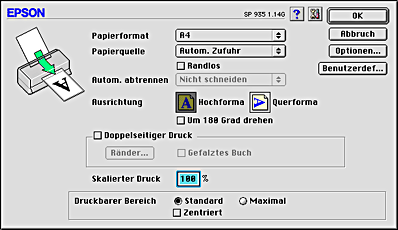
Im Dialogfenster Seite einrichten können Sie folgende Einstellungen vornehmen:
|
Papierformat |
Wählen Sie die Papiergröße, die Sie benutzen möchten. Wenn Sie ein benutzerdefiniertes Papierformat definieren wollen, finden Sie weitere Informationen unter Ein benutzerdefiniertes Papierformat definieren. |
|
Papierquelle |
Wählen Sie die gewünschte Papierquelle aus den nachstehenden Optionen.
Autom. Zufuhr:
Schlitz für manuel...: |
|
Randlos |
Markieren Sie dieses Kontrollkästchen, wenn Sie ohne Ränder drucken wollen. Mit dieser Funktion wird bis an alle vier Papierkanten gedruckt. Weitere Einzelheiten finden Sie unter Randlos drucken. |
|
Autom. abtrennen |
Dient zur Wahl der Methode zum Abtrennen des bedruckten Rollenpapiers. Weitere Einzelheiten finden Sie unter Auf Rollenpapier drucken. Autom. abtrennen ist verfügbar, nachdem Schlitz für manuel... als Einstellung für Papierquelle gewählt wurde. |
|
Ausrichtung |
Wählen Sie Hochformat (senkrecht) oder Querformat (waagerecht) als Ausrichtung des Ausdrucks. Wenn Sie dicht an den unteren Seitenrand drucken müssen, klicken Sie auf das Kontrollkästchen Um 180 Grad drehen. |
|
Doppelseitiger Druck |
Markieren Sie das Kontrollkästchen Doppelseitiger Druck, um auf beide Seiten des Papiers zu drucken. Markieren Sie das Kontrollkästchen Gefalztes Buch, um einfach gefaltete Broschüren zu erstellen. Weitere Einzelheiten finden Sie unter Doppelseitiger Druck. |
|
Skalierter Druck |
Verwenden Sie diese Einstellung zur Skalierung der Druckgröße des Dokuments zwischen 25 % und 400 %. Weitere Einzelheiten finden Sie unter Passend auf Seite drucken. |
|
Druckbarer Bereich |
Verwenden Sie diese Option zum Einstellen des gesamten Druckbereichs, wenn Sie Einzelblatteinzug als Papierquelle gewählt haben. Diese Funktion ist nur verfügbar, wenn die Option Randlos oder Schlitz für manuel... ausgewählt ist. Um den Ausdruck mittig auszurichten, wählen Sie Zentriert. Zur Vergrößerung des druckbaren Bereichs an der unteren Papierkante um 14 mm bis 3 mm wählen Sie Maximal. Wählen Sie die Einstellung Maximal nicht zum Drucken auf Briefumschlägen.
Hinweis: |
|
Rollenpapier-Option |
Die Einstellungen für Rollenpapier-Option sind nur verfügbar, wenn Schlitz für manuel... als Papierquelle gewählt ist. Weitere Einzelheiten finden Sie unter Auf Rollenpapier drucken. |
Sie können auch ein eigenes Papierformat definieren. Hierzu erstellen Sie entweder ein neues Papierformat oder basieren Ihr benutzerdefiniertes Papierformat auf einem bereits vorgegebenen Papierformat. Näheres finden Sie jeweils im entsprechenden Abschnitt weiter unten.
Wenn das passende Papierformat nicht in der Papierformat-Liste im Dialogfenster Seite einrichten enthalten ist, beachten Sie die nachfolgend aufgeführten Anweisungen zur Definition eines neuen benutzerdefinierten Papierformats.
 | Klicken Sie im Dialogfenster Seite einrichten auf Benutzerdefiniert. Das folgende Dialogfeld wird eingeblendet. |
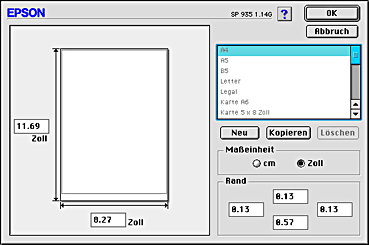
 | Zur Definition des neuen Papierformats klicken Sie auf Neu. Sie können jetzt den Namen für das neue Papierformat in das Dialogfenster eingeben. |
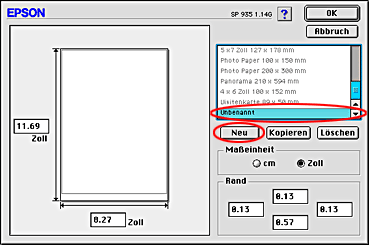
 | Geben Sie in der Papierformat-Liste einen eindeutigen Namen für das Papierformat ein. |
 | Legen Sie die Maßeinheit entweder in zoll oder cm fest. |
 | Legen Sie die Papierbreite und -höhe fest, indem Sie die Werte in die entsprechenden Textfelder eingeben. |
 | Legen Sie die Randbereiche fest, indem Sie die Werte in die Textfelder Seitenränder eingeben oder indem Sie die Änderungen direkt am Vorschaubild vornehmen. |
 | Klicken Sie auf OK, um zum Dialogfenster Seite einrichten zurückzukehren. |
Sie können bis zu 100 Papierformate definieren. Die erstellten Papierformatnamen erscheinen in der Liste Papierformat.
Um ein benutzerdefiniertes Papierformat zu löschen, klicken Sie auf Benutzerdefiniert, wählen Sie das Papierformat aus der Liste im Dialogfenster Benutzerdefiniertes Papierformat und klicken Sie dann auf Löschen.
Beachten Sie die nachfolgend aufgeführten Schritte, um ein vorhandenes Papierformat zu kopieren und als Schablone zu verwenden.
 | Wählen Sie ein bereits vorhandenes Papierformat, das Sie kopieren wollen, und klicken Sie auf Kopieren. |
 | Legen Sie die Maßeinheit entweder in zoll oder cm fest. |
 | Legen Sie die Randbereiche fest, indem Sie die Werte in die Textfelder Seitenränder eingeben oder indem Sie die Änderungen direkt am Vorschaubild vornehmen. |
 | Klicken Sie auf OK. |
 Vorheriges |
 Weiter |